WordPress에서 태그로 게시물을 검색하는 방법(코딩 필요 없음)
게시 됨: 2022-04-26WordPress에서 태그로 게시물을 검색하는 방법을 알고 싶습니까?
이 기능을 활성화하면 방문자가 원하는 콘텐츠를 훨씬 더 빨리 찾을 수 있습니다.
이 기사에서는 코드를 한 줄도 작성하지 않고 태그로 사이트의 게시물을 검색할 수 있도록 하는 방법을 보여줍니다.
검색을 수행할 때 WordPress가 게시물 태그를 고려하도록 하는 이유
기본적으로 WordPress는 게시물 제목, 설명, 콘텐츠 및 발췌문으로만 검색합니다.
그러나 검색을 사용하여 더 쉽게 찾을 수 있도록 게시물에 추가할 수 있는 다른 속성이 많이 있습니다. 게시물 태그는 이러한 속성 중 하나입니다.
예를 들어, 특정 게시물을 Tutorial 태그로 표시하여 방문자가 "자습서" 검색어로 이러한 게시물을 찾을 수 있도록 할 수 있습니다. 그래야 올바른 콘텐츠를 훨씬 더 빨리 찾을 수 있습니다.
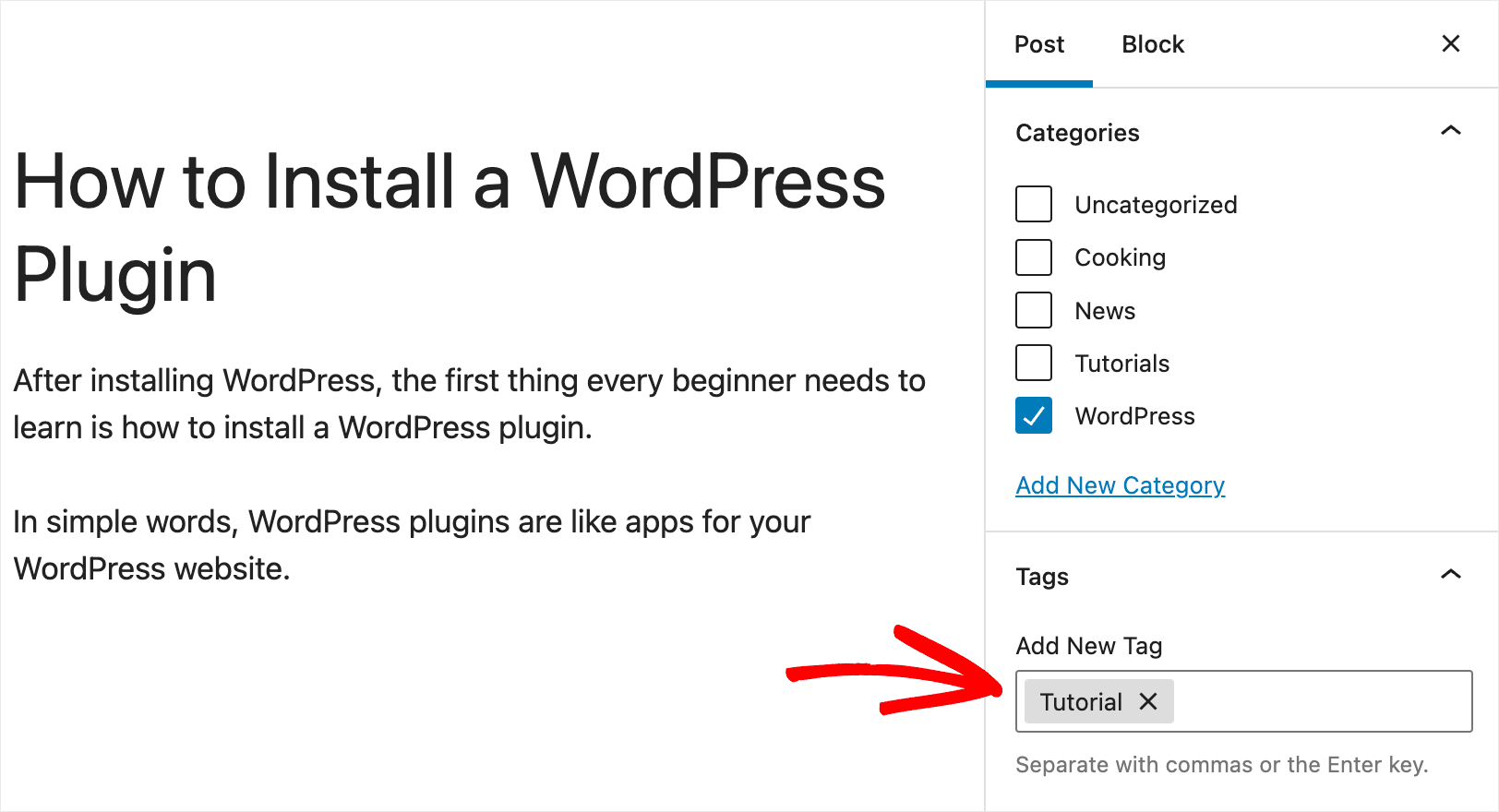
그리고 이것은 귀하의 사이트에서 게시물 태그를 검색할 수 있게 하는 유일한 이점이 아닙니다.
또한 다음을 수행하는 데 도움이 됩니다.
- 방문자의 사용자 경험을 개선하십시오 . 사이트에서 올바른 콘텐츠를 쉽게 찾을 수 있을수록 방문자의 사용자 경험이 향상됩니다.
- 평균 세션 시간을 늘 립니다. 적절한 콘텐츠를 찾은 사용자는 사이트에 더 오래 머무르며, 이는 Google이 사이트 순위를 높이라는 가장 강력한 신호 중 하나입니다.
- 콘텐츠 검색 가능성을 높 입니다. 긍정적인 검색 경험은 방문자가 귀하의 콘텐츠를 더 많이 탐색하도록 유도합니다.
이제 WordPress 사이트에서 게시물 태그로 검색을 활성화하는 것이 왜 유용한지 배웠으니 어떻게 할 수 있는지 살펴보겠습니다.
사이트에서 게시물 태그를 검색 가능하게 만드는 방법
사이트에서 게시물 태그로 검색을 활성화하는 가장 쉬운 방법은 SearchWP와 같은 플러그인을 사용하는 것입니다.
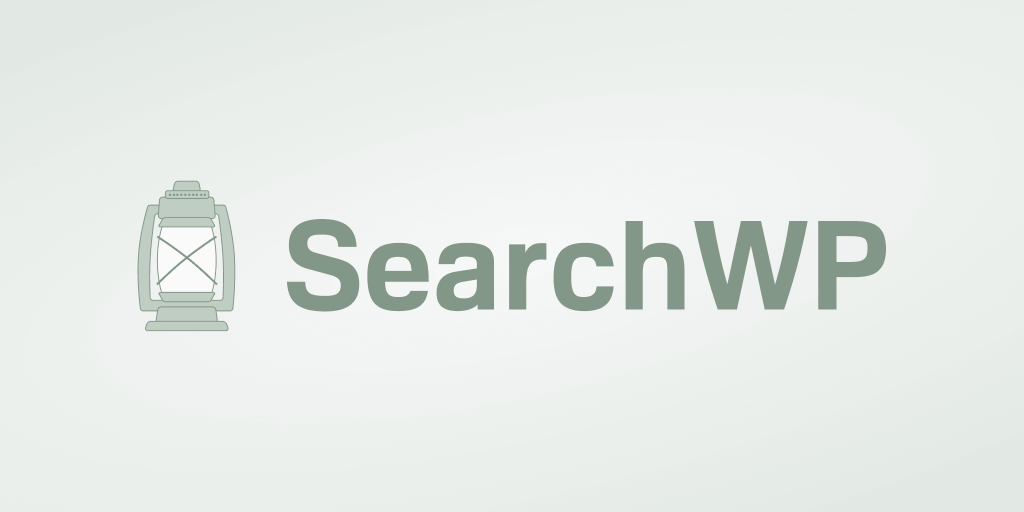
SearchWP는 강력한 도구와 기능이 많이 포함된 최고의 WordPress 검색 플러그인입니다.
이를 통해 WordPress 사이트에서 검색이 작동하는 방식을 완전히 제어하고 필요에 맞게 사용자 지정할 수 있습니다.
예를 들어, 이 플러그인을 사용하여 특정 게시물 유형으로 검색을 제한하고 검색 결과에서 페이지를 제외하는 등의 작업을 수행할 수 있습니다.
30,000명이 넘는 WordPress 사이트 소유자는 이미 SearchWP를 사용하여 방문자에게 가장 관련성 높은 검색 결과를 제공하고 있습니다.
다음은 SearchWP로 할 수 있는 몇 가지 놀라운 일입니다.
- 라이브 모드에서 검색 결과를 표시합니다 . 방문자에게 검색 결과를 즉시 제공하고 싶으십니까? SearchWP를 사용하면 코딩 없이 몇 번의 클릭만으로 라이브 모드에서 검색 결과를 표시할 수 있습니다.
- 사용자 정의 검색 양식을 만듭니다 . 개별 설정 세트로 검색 양식을 만들고 싶으십니까? SearchWP를 사용하면 여러 검색 엔진을 추가하고 완전히 사용자 정의하고 사이트 전체의 특정 검색 양식에 연결할 수 있습니다.
- 검색 결과에서 특정 페이지의 우선 순위를 지정합니다 . SearchWP를 사용하여 사이트의 검색 결과 상단에 특정 페이지를 배치할 수 있습니다.
- 귀하의 사이트에서 유사 검색을 활성화하십시오 . 방문자에게 더 관련성 높은 검색 결과를 제공하고 싶으십니까? WordPress가 부분적으로 일치하는 항목을 검색하도록 하는 SearchWP 퍼지 검색 기능을 켭니다.
이제 이 플러그인을 사용하여 사이트에서 게시물 태그로 검색을 쉽게 활성화하는 방법을 살펴보겠습니다.
1단계: SearchWP 설치 및 활성화
시작하려면 여기에서 SearchWP 사본을 가져오세요.
그런 다음 SearchWP 계정에 로그인하고 다운로드 탭으로 이동합니다.
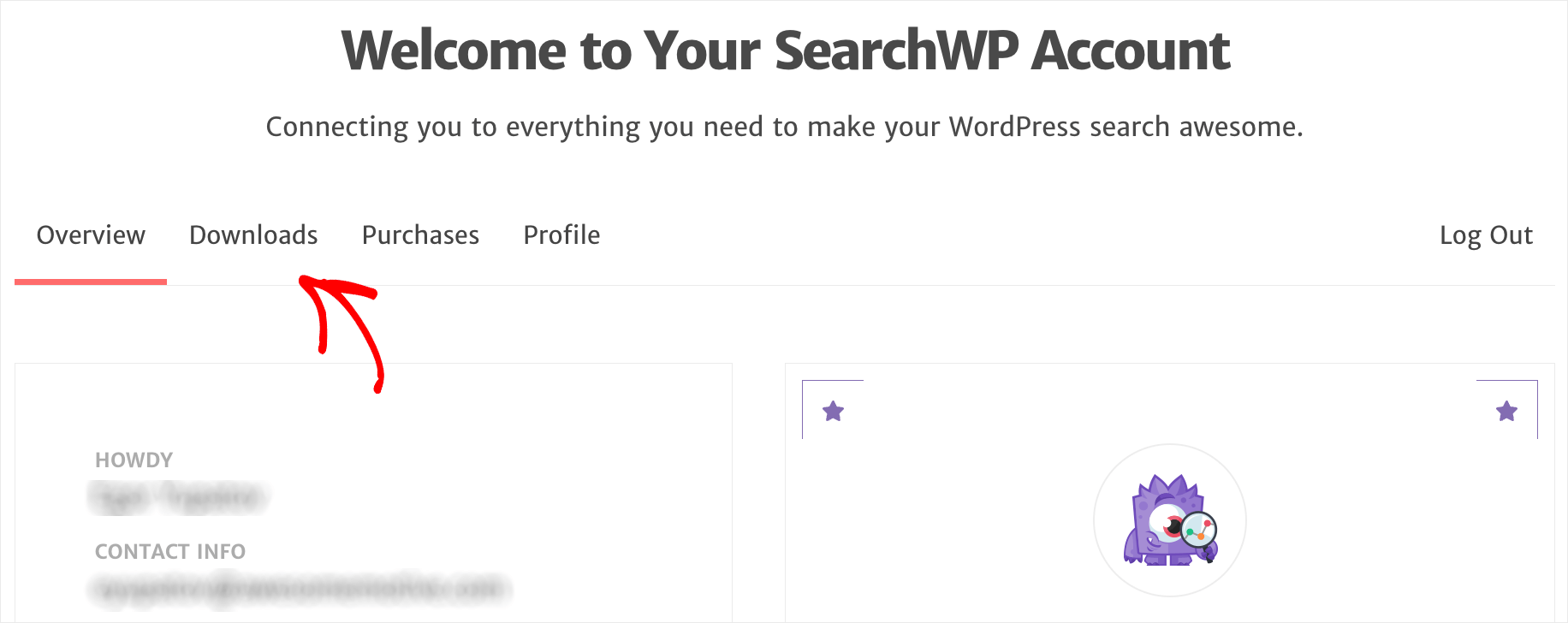
거기에 도착하면 Download SearchWP 버튼을 누르고 플러그인의 ZIP 파일을 컴퓨터에 저장합니다.
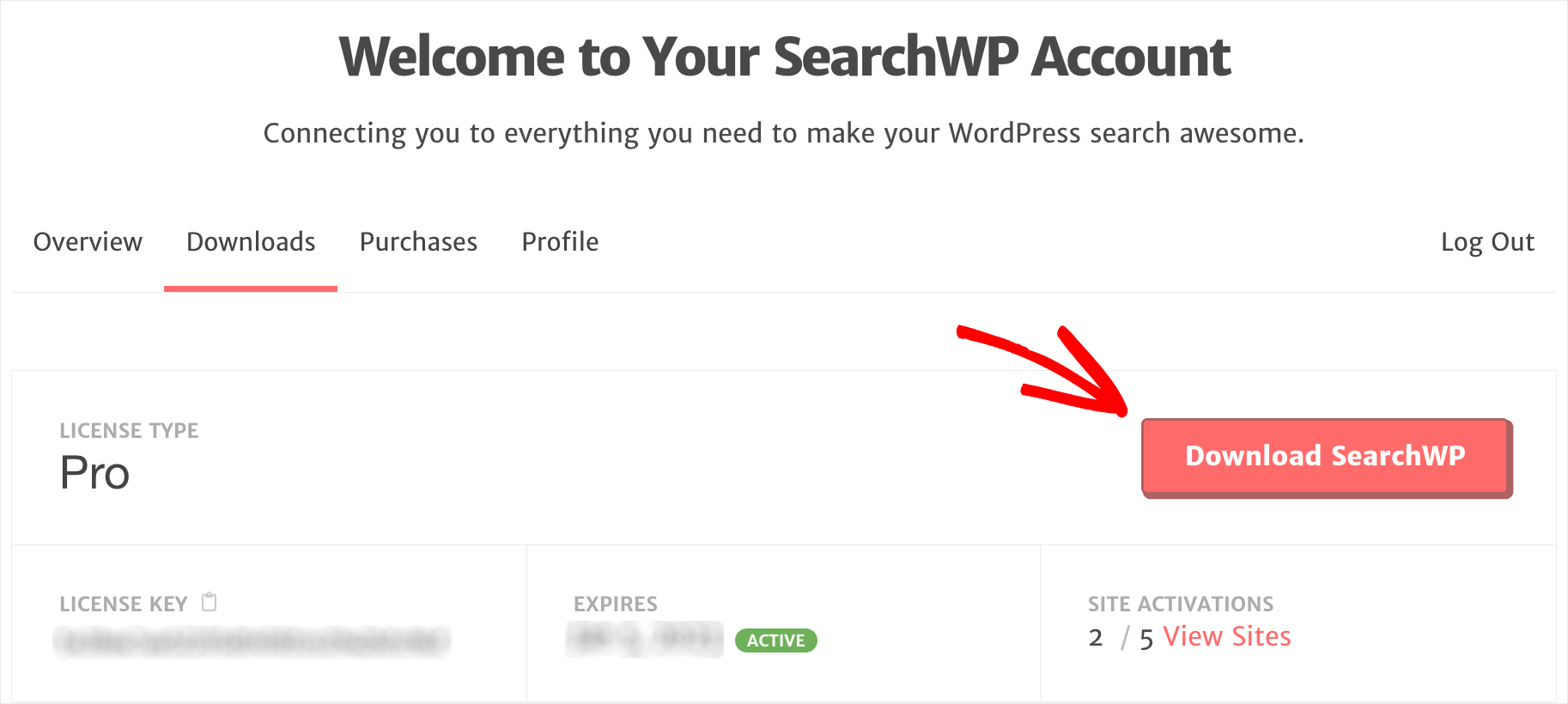
다운로드가 완료되면 동일한 탭에서 라이센스 키를 복사하십시오. SearchWP 사본을 활성화하려면 추가로 필요합니다.
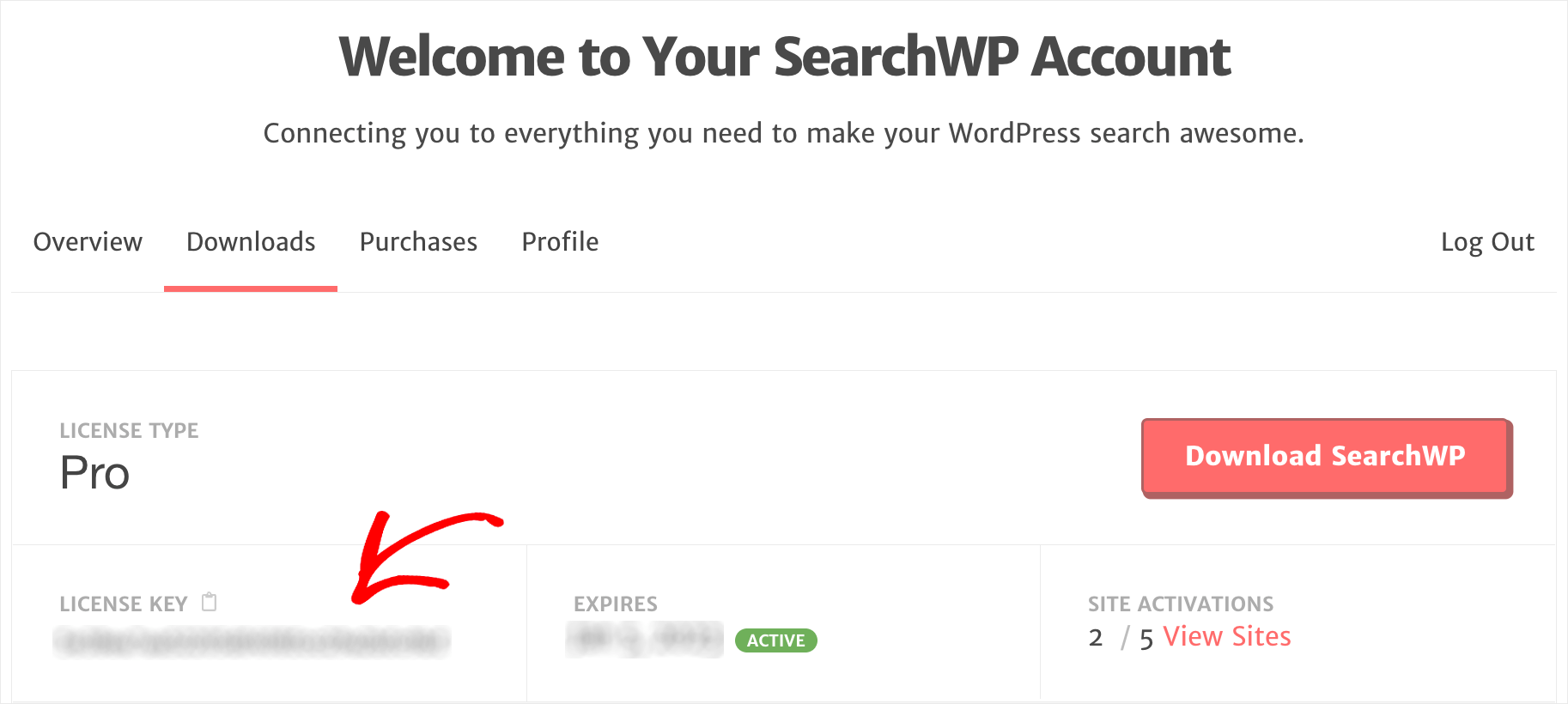
다음 단계는 SearchWP ZIP 파일을 사이트에 업로드하는 것입니다.
방법을 모르는 경우 WordPress 플러그인 설치 방법에 대한 이 가이드를 참조하세요.
사이트에 SearchWP를 설치한 후 다음 단계는 라이선스를 활성화하는 것입니다.
시작하려면 WordPress 대시보드로 이동하고 상단 표시줄의 SearchWP 에서 라이선스 활성화 를 클릭합니다.
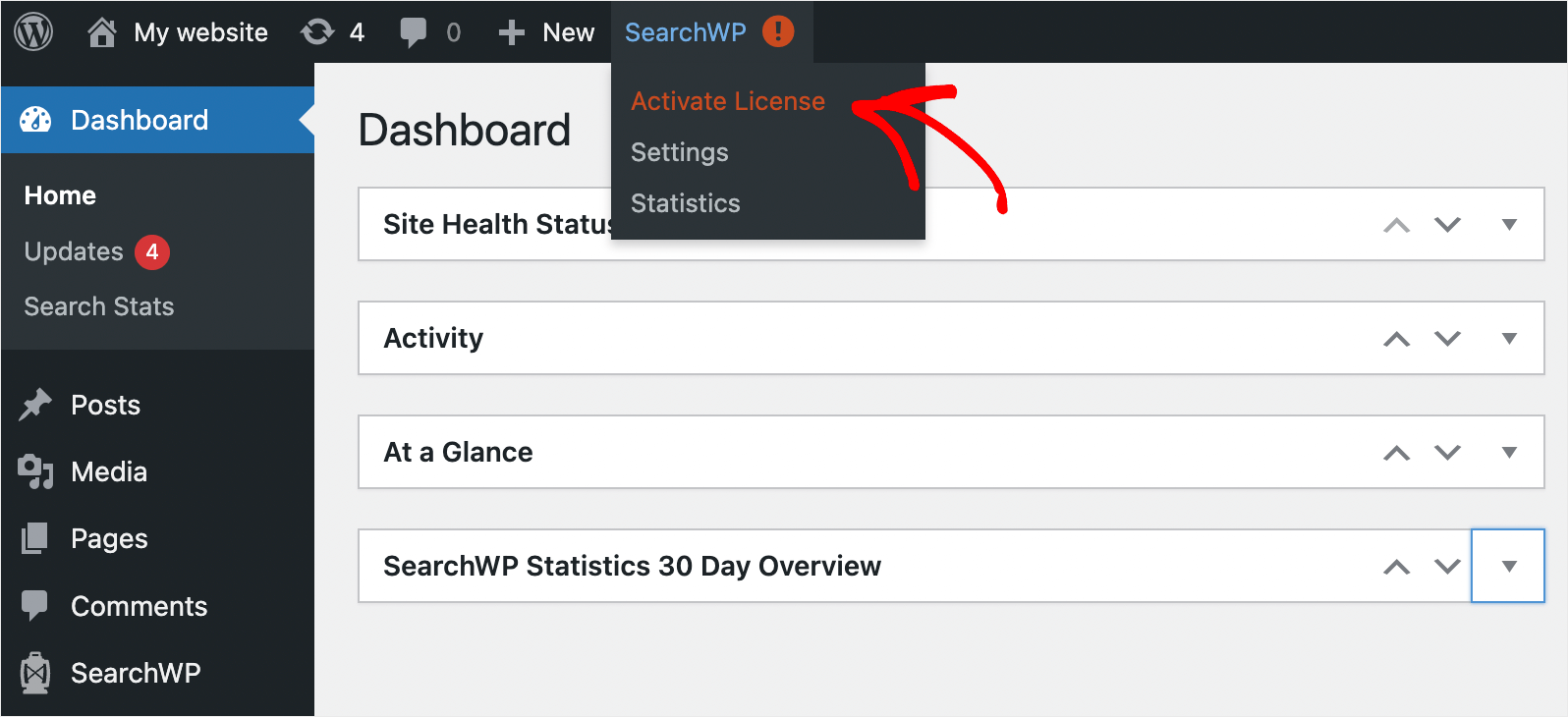
그런 다음 라이선스 키를 라이선스 필드에 붙여넣고 활성화 를 누릅니다.
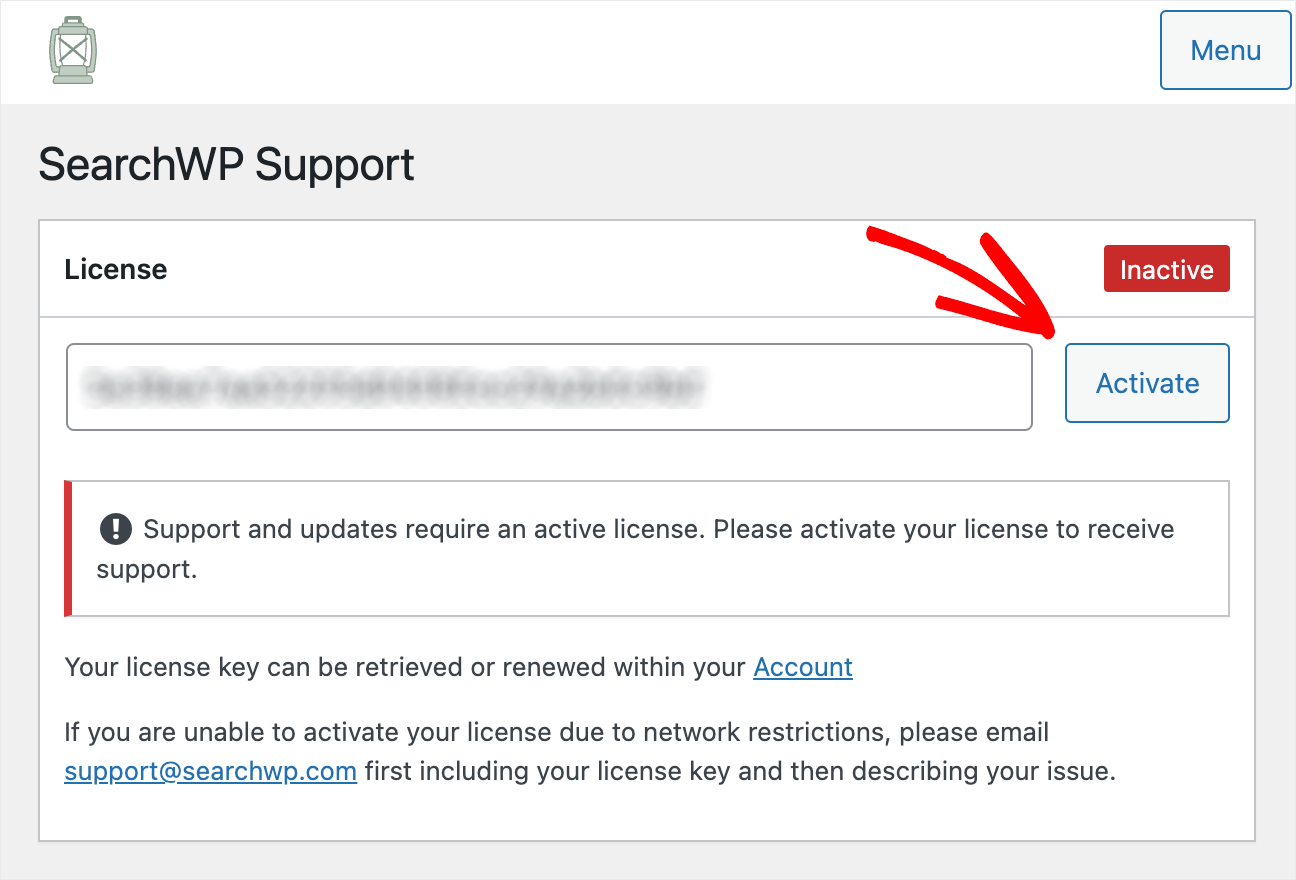
라이선스를 활성화하면 다음 단계는 게시물 태그를 고려하도록 검색 엔진을 구성하는 것입니다.
2단계: 검색 엔진 변경
시작하려면 엔진 탭으로 이동하십시오.
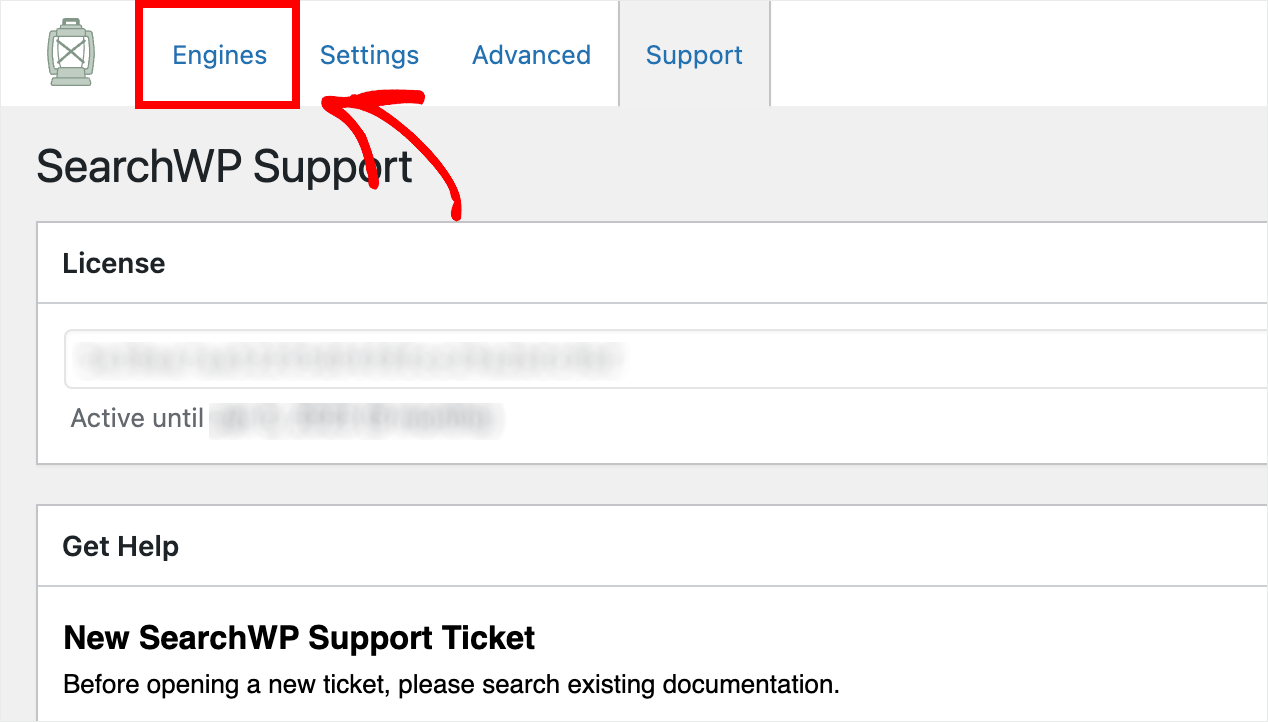
여기에서 SearchWP로 만든 검색 엔진을 관리할 수 있습니다.
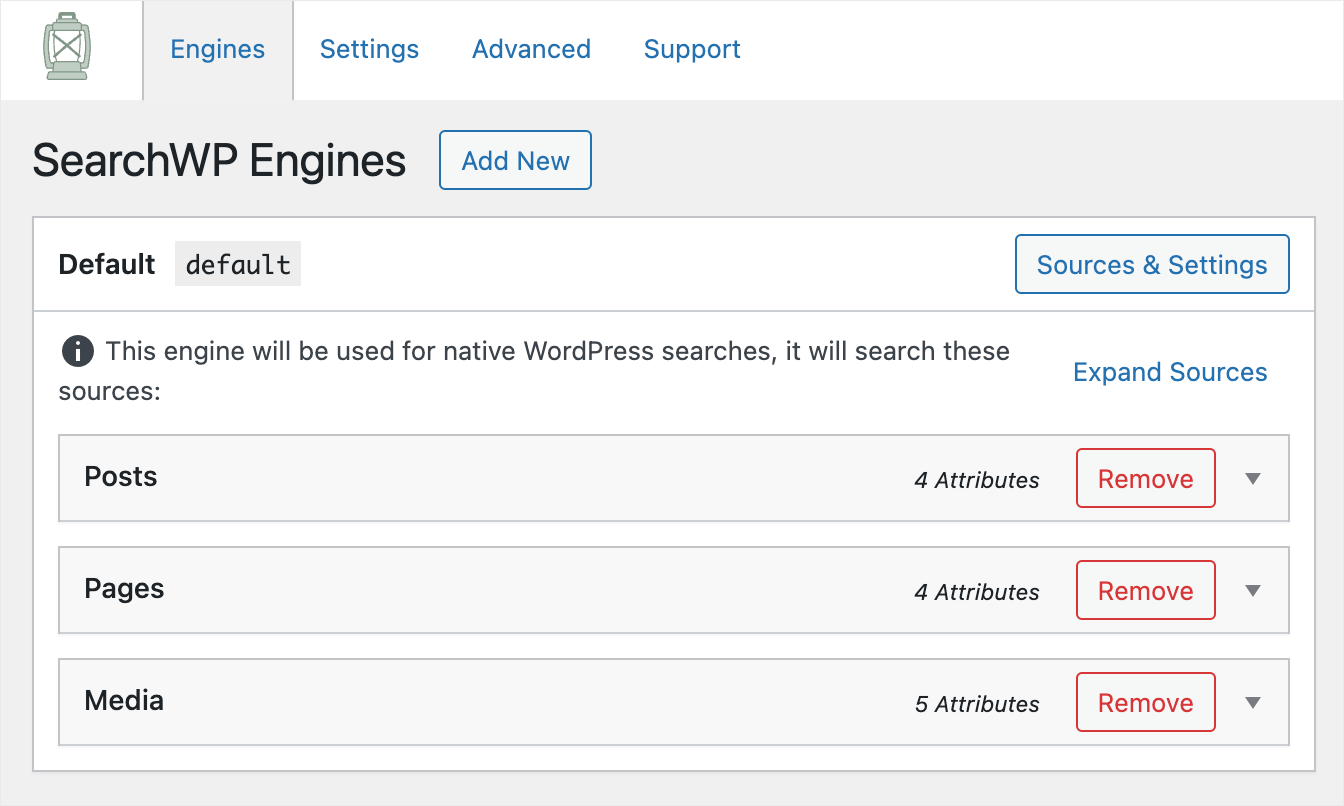

검색 엔진은 검색을 수행할 때 WordPress가 따르는 일련의 규칙으로 생각할 수 있습니다.
SearchWP를 사용하면 여러 검색 엔진을 추가하고 개별 검색 양식에 연결할 수 있습니다.
보시다시피 지금은 Default 라는 자동으로 생성된 검색 엔진만 있습니다.
사이트의 모든 기존 검색 양식에 연결됩니다. 규칙과 설정을 사용자 지정하여 WordPress가 전체 사이트에서 검색을 수행하는 방법을 변경할 수 있습니다.
예를 들어 검색 소스를 추가 또는 제거하고 속성 관련성 가중치를 변경하는 등의 작업을 수행할 수 있습니다.
WordPress를 게시물 태그로 검색하려면 게시물 검색 소스 속성 목록에 추가해야 합니다.
시작하려면 게시물 검색 소스를 클릭하여 설정을 확장합니다.
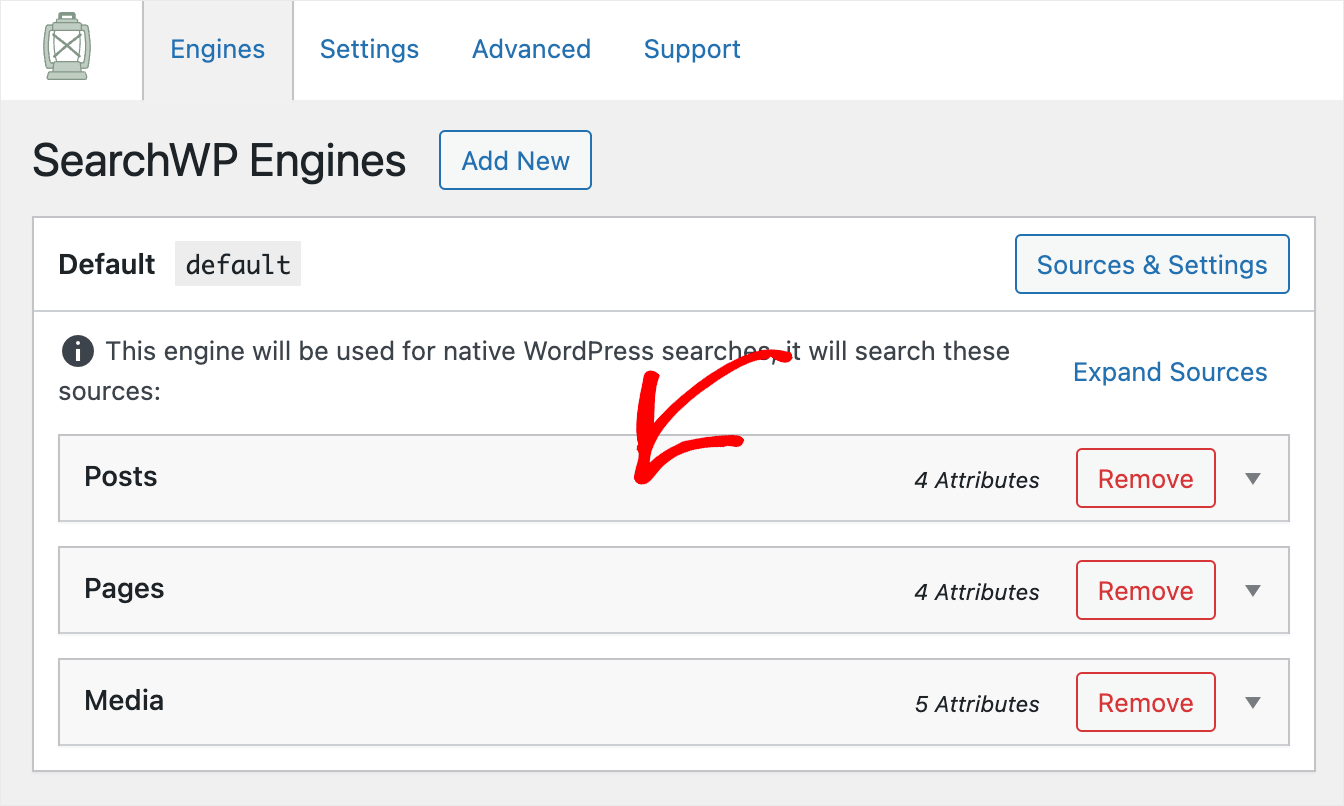
기본적으로 WordPress는 제목, 콘텐츠, 슬러그 및 발췌와 같은 게시물 속성을 고려합니다.
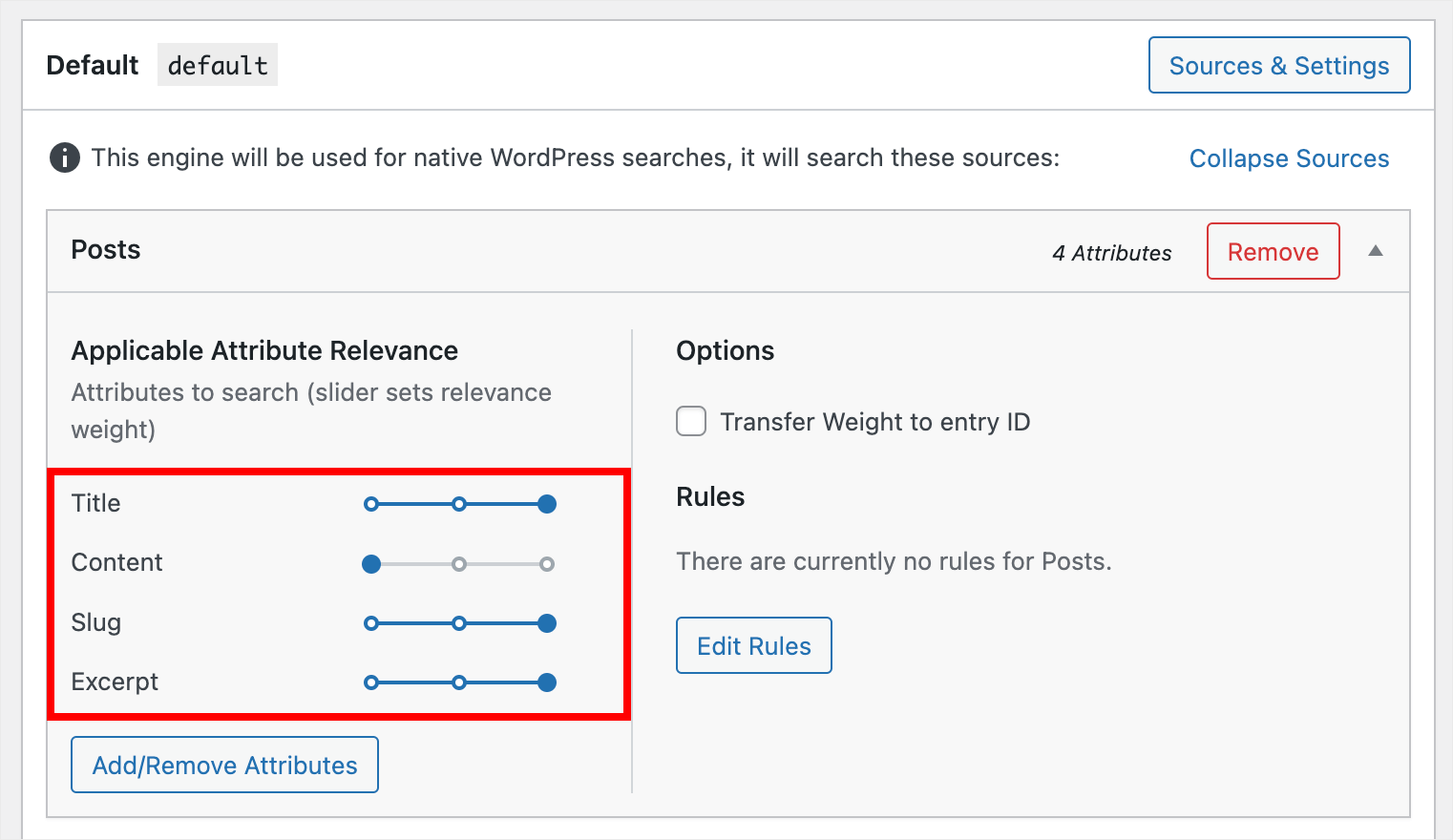
이 목록에 게시물 태그를 추가해 보겠습니다. 그렇게 하려면 먼저 속성 추가/제거 버튼을 누르십시오.
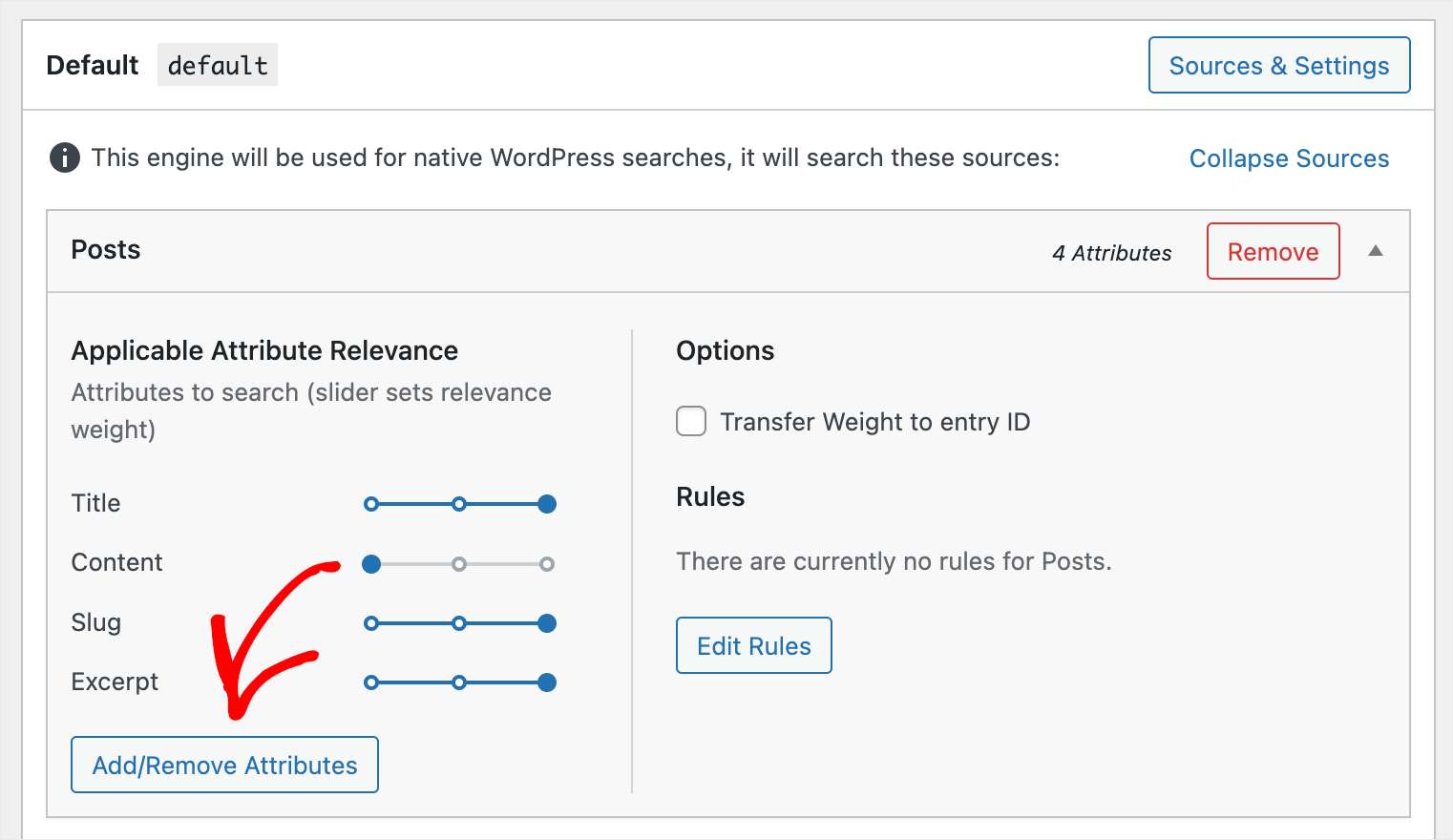
그런 다음 분류 필드를 클릭합니다.
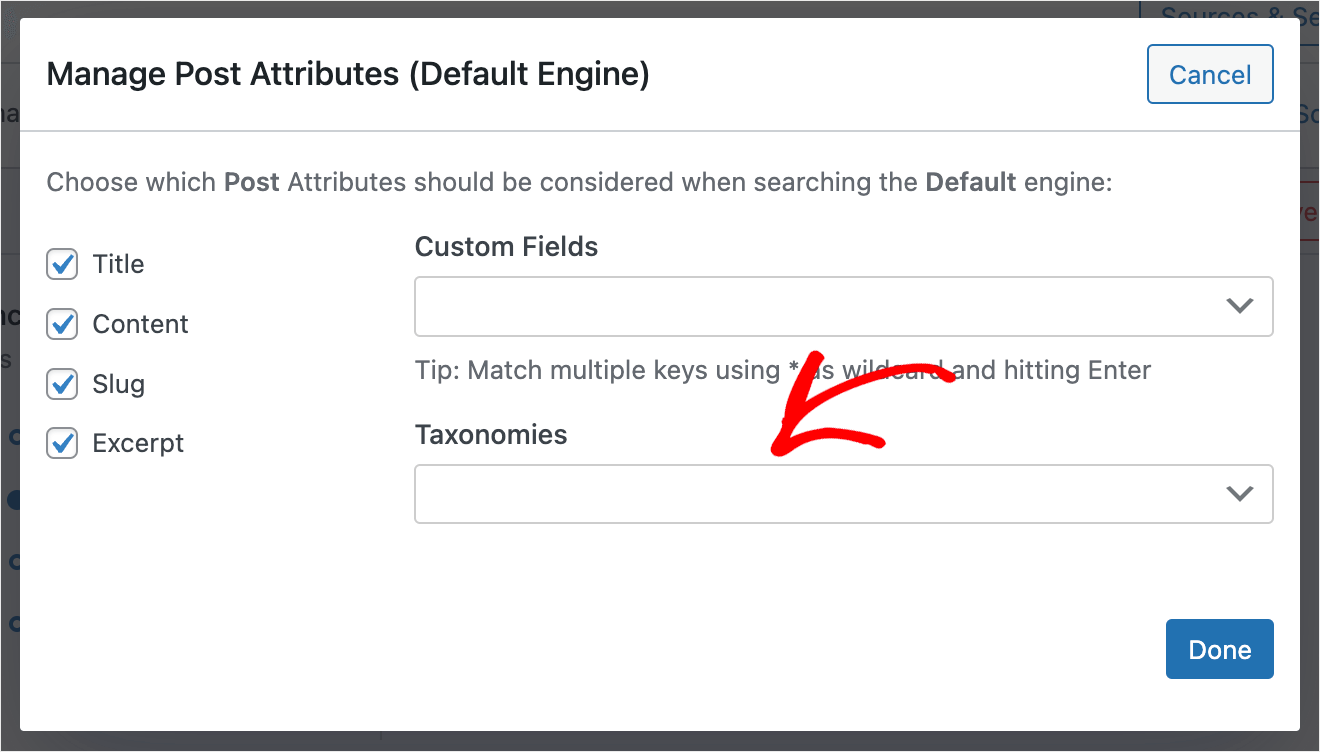
그런 다음 분류 드롭다운 메뉴가 표시됩니다.
태그 분류를 클릭하여 검색을 수행할 때 WordPress가 고려하는 속성 목록에 추가합니다.
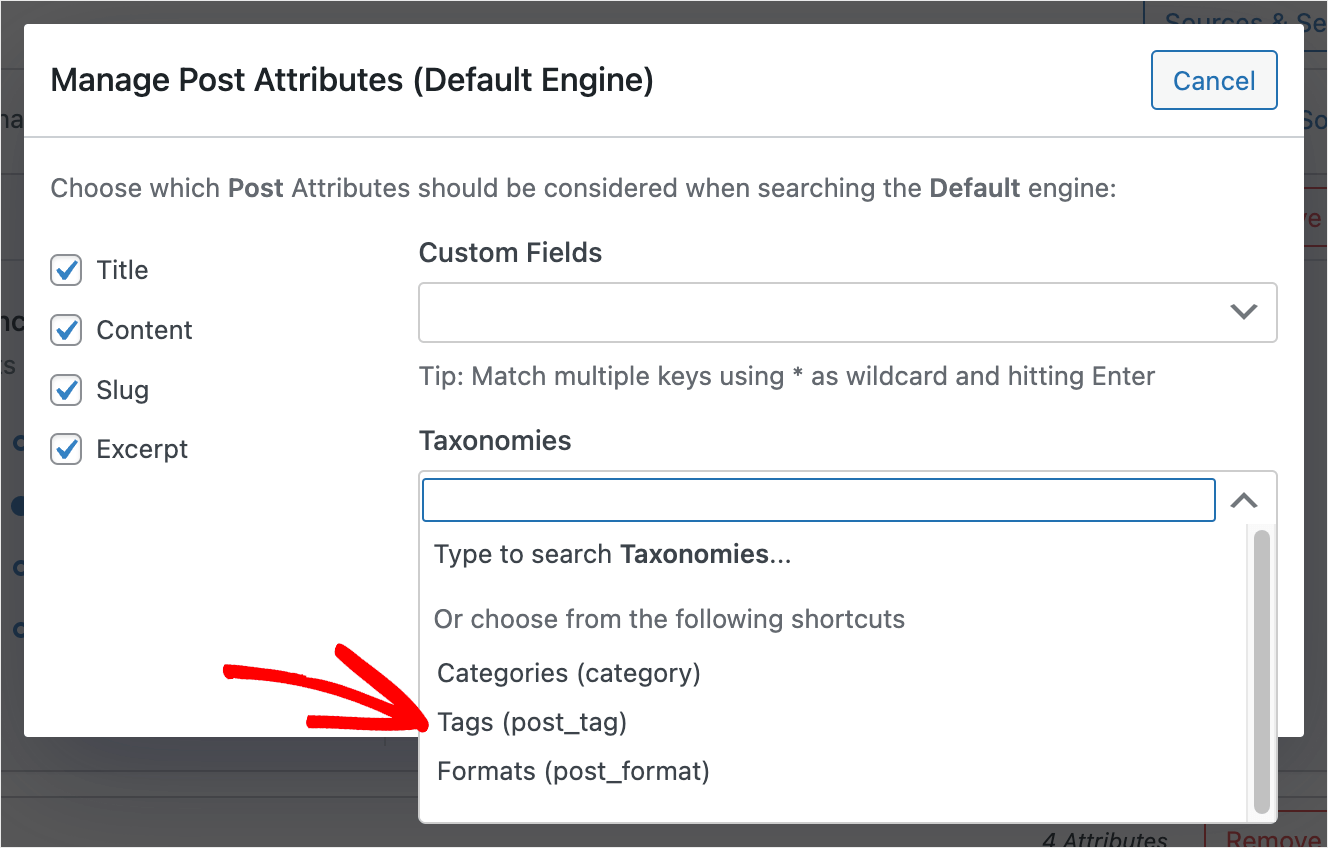
분류 추가를 완료한 후 완료 를 누릅니다.
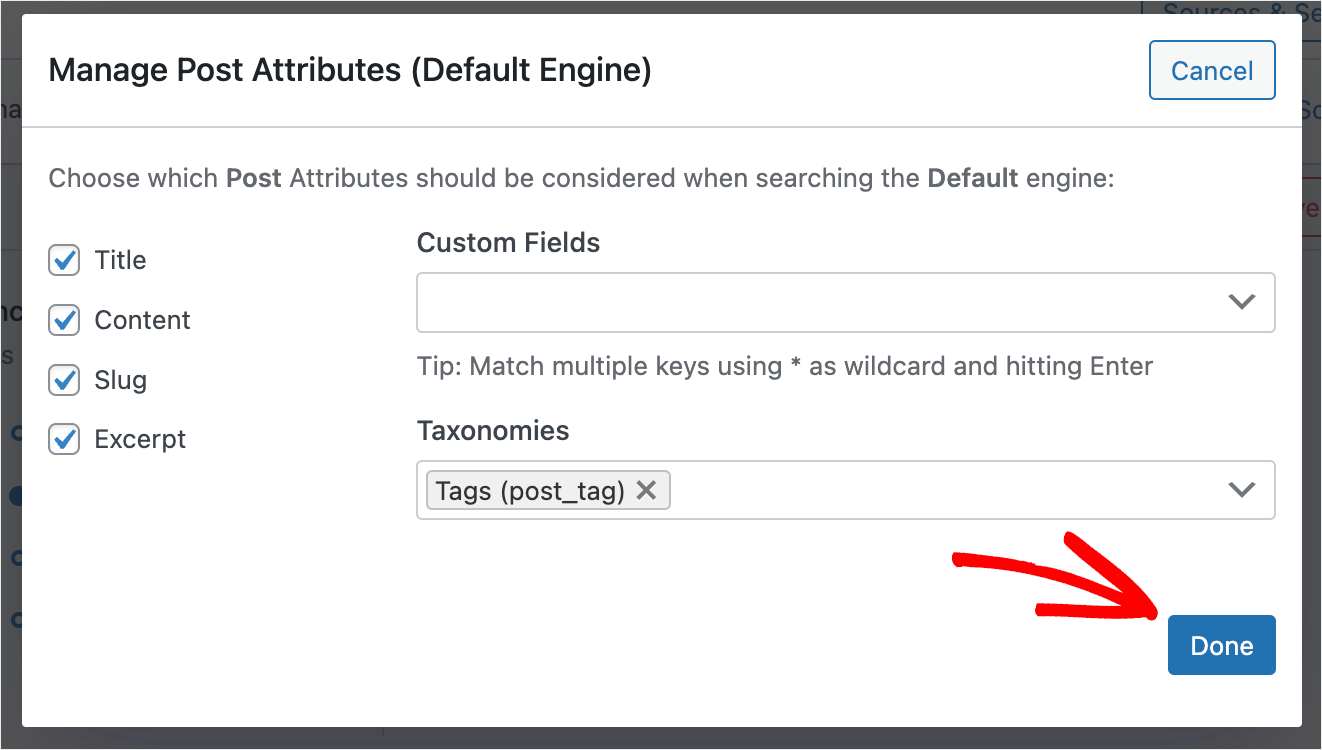
마지막 단계는 기본 검색 엔진에 대한 변경 사항을 저장하는 것입니다. 그렇게 하려면 오른쪽 상단 모서리에 있는 엔진 저장 버튼을 누릅니다.
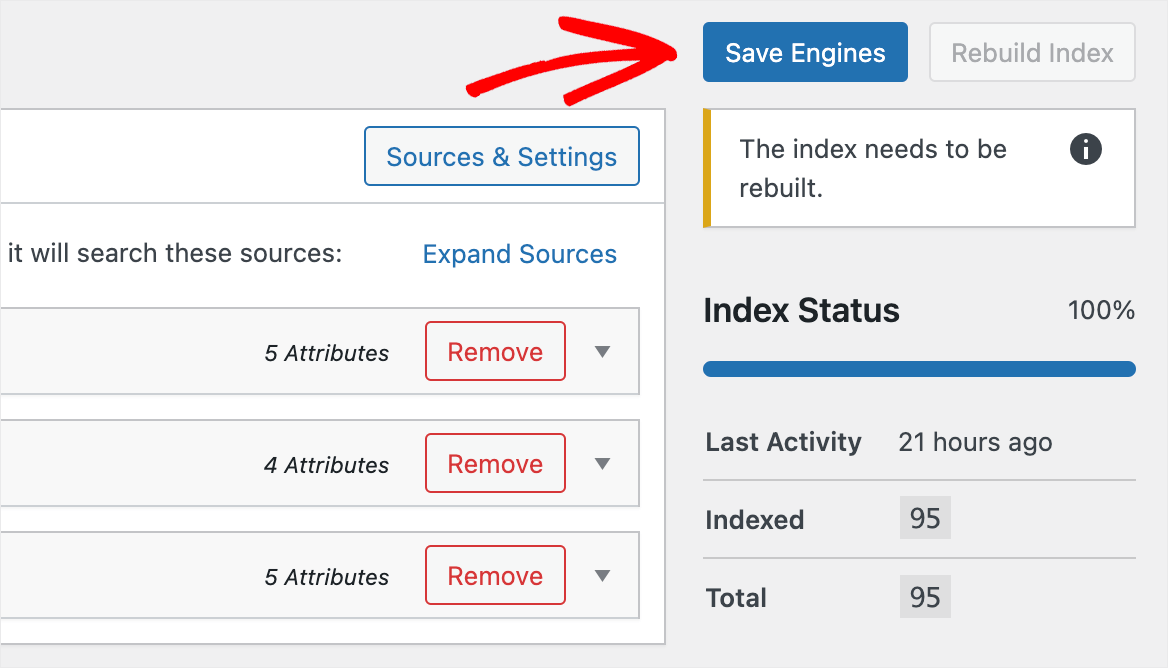
그런 다음 색인 다시 작성 을 클릭하여 WordPress가 게시물의 색인을 다시 생성하고 태그가 있는지 확인하십시오.

그게 다야 이제 방문자는 태그로 게시물을 찾을 수 있습니다.
새로운 검색을 시도해 보겠습니다.
3단계: 태그로 새 검색 테스트
시작하려면 WordPress 대시보드의 왼쪽 상단에 있는 사이트 이름 아래의 사이트 방문 을 클릭합니다.
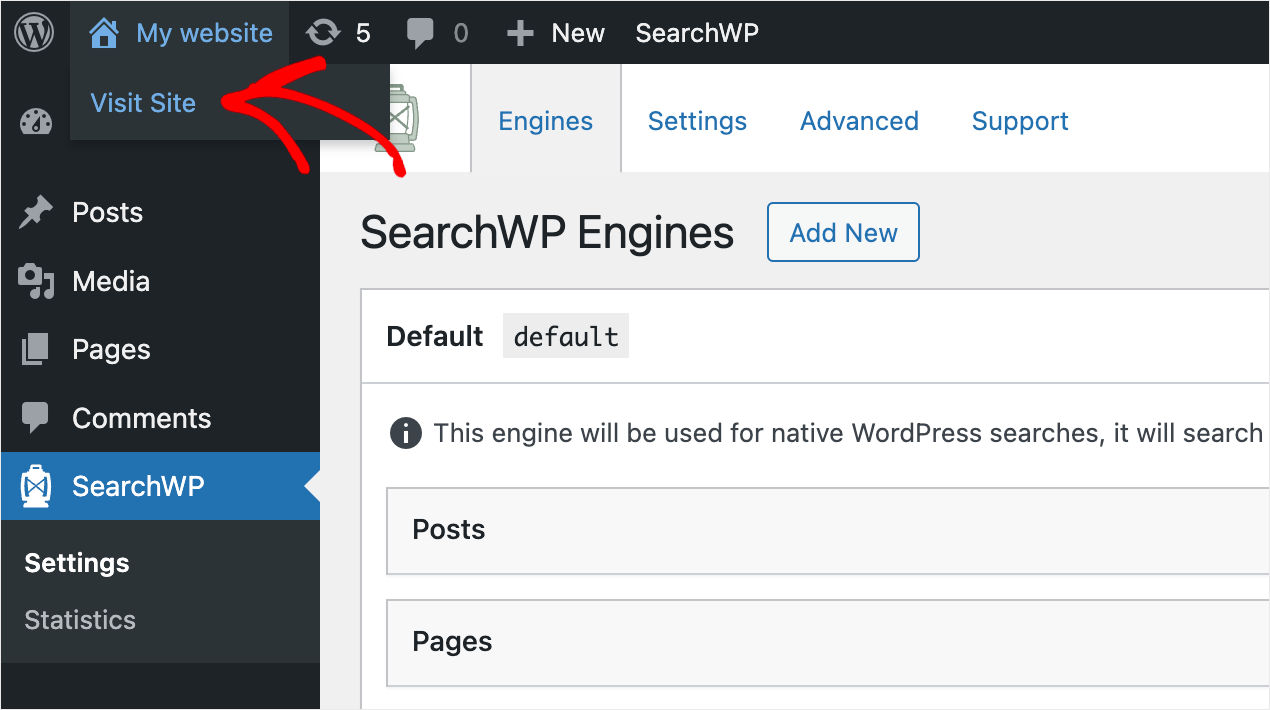
이 자습서의 목적을 위해 자습서 태그가 있는 "WordPress 플러그인 설치 방법" 게시물을 추가했습니다.
태그로만 찾을 수 있는지 봅시다.
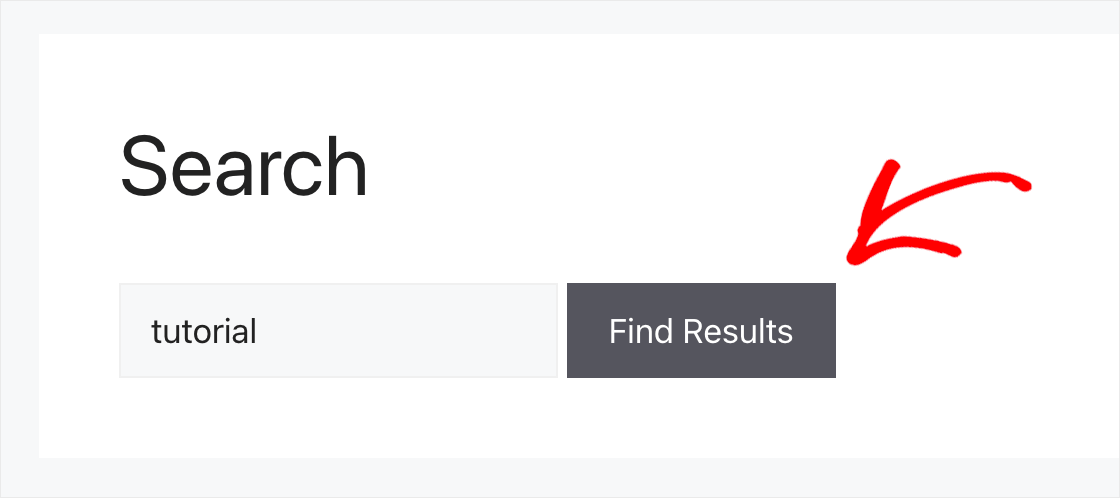
게시물의 제목, 설명 또는 내용에 "자습서"라는 단어가 없지만 여전히 찾았습니다.
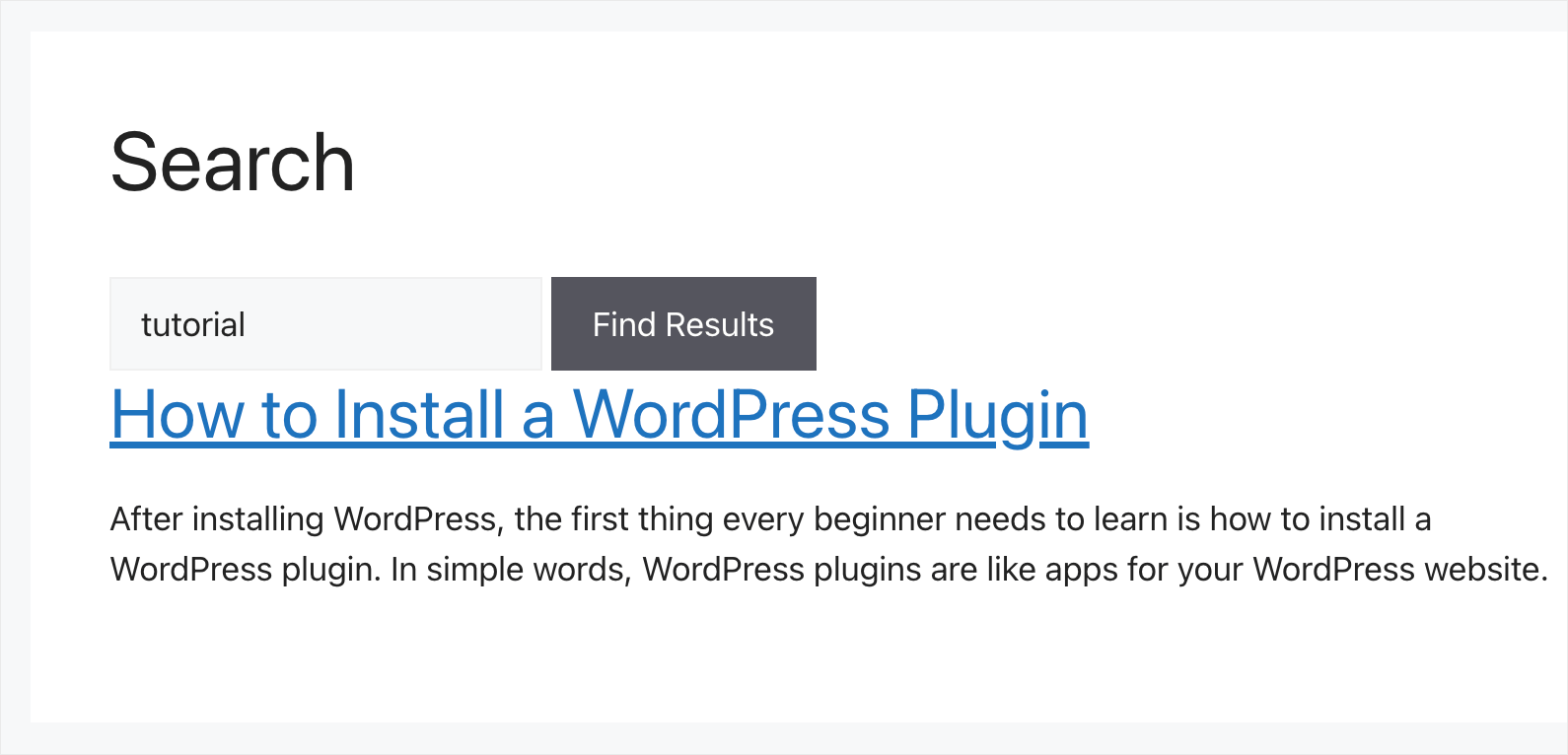
우연의 일치가 아닌지 확인하기 위해 다른 실험을 해보자.
예를 들어 테스트 사이트에 Showcase 태그가 있는 게시물이 여러 개 있습니다. 그들도 검색해 봅시다.
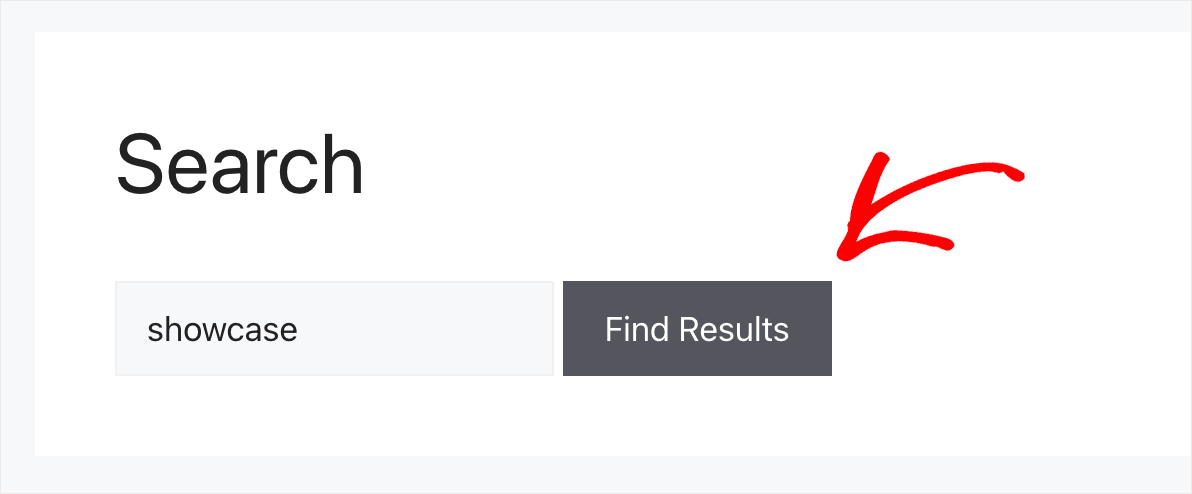
보시다시피 "showcase"라는 검색어로 게시물을 성공적으로 찾았습니다.
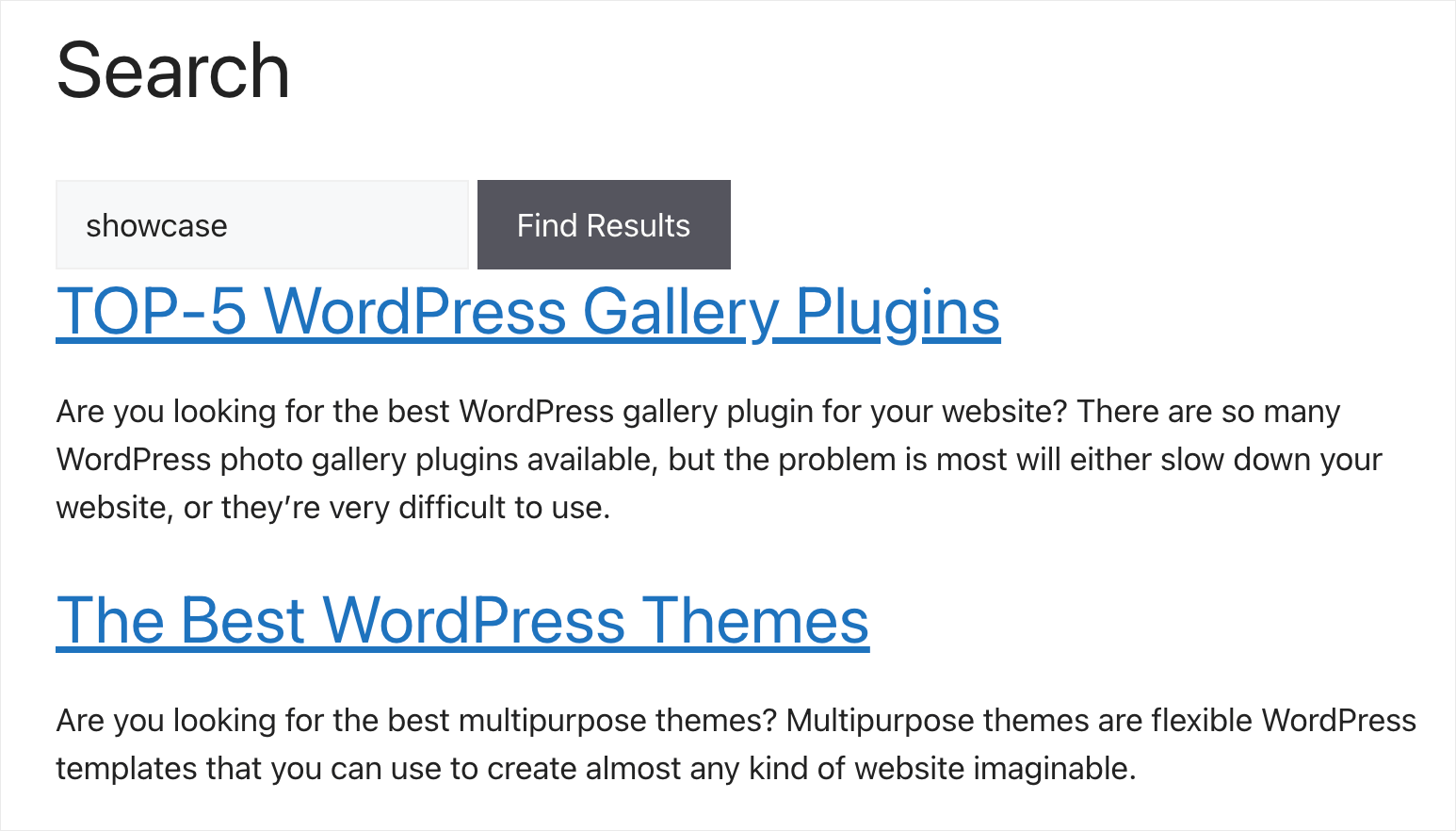
이는 이제 WordPress 사이트가 검색을 수행할 때 게시물 태그를 고려한다는 것을 의미합니다.
이 튜토리얼에서는 WordPress에서 태그로 게시물을 검색하는 방법을 배웠습니다. 방문자가 원하는 콘텐츠를 쉽게 찾고 사용자 경험을 개선하는 데 도움이 됩니다.
WordPress 사이트에서 게시물 태그로 검색을 활성화할 준비가 되었다면 여기에서 SearchWP 사본을 가져올 수 있습니다.
검색 결과 페이지의 모양을 변경하고 싶으십니까? WordPress 검색 결과 페이지를 사용자 지정하는 방법에 대한 단계별 자습서를 확인하십시오.
페이지에 검색창을 추가하는 방법을 찾고 계십니까? 단축 코드 가이드와 함께 WordPress 검색 창을 추가하는 방법을 따르십시오.
